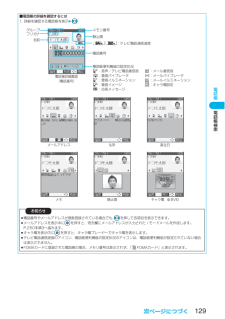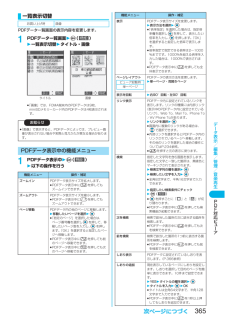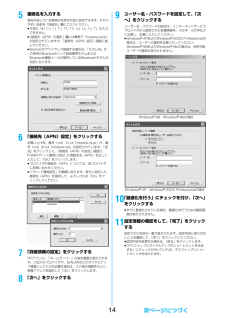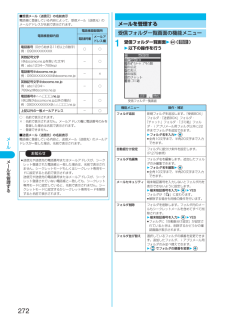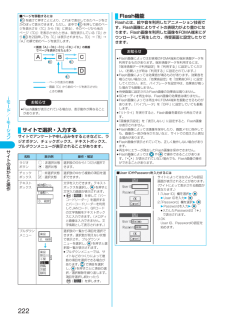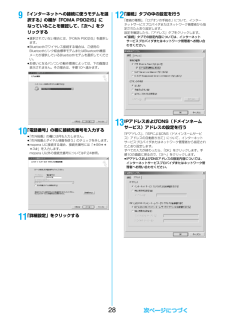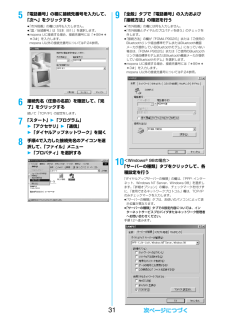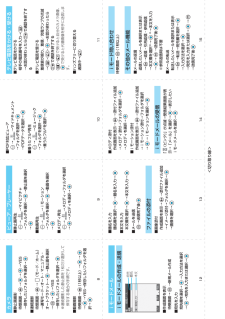Q&A
取扱説明書・マニュアル (文書検索対応分のみ)
"欄"3 件の検索結果
"欄"20 - 30 件目を表示
全般
質問者が納得SH01Bは生産終了してるので売れ残ってる店を探すしかないでしょうね。プライムシリーズは機能重視、最新機能満載のハイスペックケータイスタイルシリーズはデザイン重視スマートシリーズは名前のまんま薄さ重視、若干ビジネスマン向けな傾向有プロシリーズは普通の携帯よりもっと使いづらくしてるけど見た目かっこいいだろ?ってメカオタクが好きそうなケータイ。どのシリーズでもハイスピード対応なのであとはGPSとかBluetoothとかタッチパネルとか自分が必要な機能でえらんだほうがいいかもですね
5470日前view65
全般
質問者が納得iコンシェルに加入していなければ「羊の執事」が待ちうけにいてもパケットはかかりません。他の方の回答も参考に。
5560日前view94
全般
質問者が納得SH-01B使っています。電源を切り、電池パックを外して、FOMAカードを一度抜いて、もう一度挿してください。電池をいれ、電源を入れて、パソコンからメールを送ってみてください。後、携帯から自分の携帯宛にメール送れますか。確認してください。
5572日前view33
電話帳129電話帳検索■電話帳の詳細を確認するには1. 詳細を確認する電話帳を表示 2電話帳詳細画面(電話番号)お知らせfi電話番号やメールアドレスが複数登録されている場合でも、 を押して各項目を表示できます。fiメールアドレスを表示中に を押すと、宛先欄にメールアドレスが入力されたiモードメールを作成します。P.250手順3へ進みます。fiキャラ電を表示中に を押すと、キャラ電プレーヤーでキャラ電を表示します。fiテレビ電話通信速度のアイコン、電話帳便利機能の設定状況のアイコンは、電話帳便利機能が設定されていない場合は表示されません。fiFOMAカードに登録された電話帳の場合、メモリ番号は表示されず、 「 FOMAカード」と表示されます。:テレビ電話通信速度電話帳便利機能の設定状況:音声/テレビ電話着信音 :メール着信音:着信バイブレータ :メールバイブレータ:着信イルミネーション :メールイルミネーション:着信イメージ :キャラ電設定:応答メッセージグループフリガナ名前メモリ番号静止画電話番号メールアドレスキャラ電 ©BVIG住所 誕生日メモ 静止画
メ ル250iモ ドメ ル作成iモードを契約しなくても、SMSの送受信ができます。SMSの送信、受信方法についてはP.289、P.290を参照してください。fiドコモ以外の海外通信事業者のお客様との間でも送受信が可能です。ご利用可能な国・海外通信事業者についてはドコモの「国際サービスホームページ」をご覧ください。■SMSの宛先SMSの宛先は「ご契約の携帯電話番号」です。■送受信できる文字数SMSで送受信できる文字数は、次のとおりです。■SMSを受信できないときSMSセンターに届いたSMSは、すぐにお客様のFOMA端末に送信されます。ただし、お客様のFOMA端末の、電源が入っていない、圏外などで受信できないときは、センターに保管されます。SMS(ショートメッセージ)についてお知らせfiFOMA端末が受信したSMSは、FOMAカードに保存できます。(P.397参照)宛先 21文字(「+」を含む)SMS本文入力設定日本語入力(70文字)半角英数入力(160文字)お知らせfiSMSセンターでのSMSの最大保管期間は72時間です。保管期間は「SMS有効期間設定」で設定できます。 (P.292参照)fi保管期間が経過したSMSは...
デ タ表示/編集/管理/音楽再生365PDF対応ビ アPDFデータ一覧画面の表示内容を変更します。1PDFデータ一覧画面 2()2一覧表示切替2タイトル・画像fi「画像」では、FOMA端末内のPDFデータは9枚、miniSDメモリーカード内のPDFデータは4枚表示されます。1PDFデータ表示中 2()2以下の操作を行う一覧表示切替お買い上げ時 画像タイトル 画像お知らせfi「画像」で表示すると、PDFデータによっては、プレビュー画像が表示されない場合や実際と見えかたが異なる場合があります。PDFデータ表示中の機能メニュー機能メニュー 操作・補足ズームインPDFデータ表示サイズを拡大します。fiPDFデータ表示中に を押してもズームインできます。ズームアウトPDFデータ表示サイズを縮小します。fiPDFデータ表示中に を押してもズームアウトできます。ページ移動PDFデータ内の他のページに移動します。2移動したいページを選択2fi「指定のページ」を選択した場合は、ページ番号欄を選択し を押して、移動したいページ数を入力し、 を押します。「OK」を選択すると指定したページへ移動します。fiPDFデータ表示中に を押しても前の...
145接続名を入力する現在作成している接続の名前を自由に設定できます。わかりやすい名前を「接続名」欄にご入力ください。fi半角の「¥」「/」「:」「*」「?」「!」「<」「>」「|」「"」は入力できません。fi「接続先(APN)の選択」欄には標準で「mopera.ne.jp」が設定されていますが、「接続先(APN)設定」画面に進んでください。fiBluetoothでワイヤレス接続する場合は、 「モデム名」がご使用のBluetoothリンク経由標準モデムまたはBluetooth機器メーカが提供しているBluetoothモデムの名前になります。6「接続先(APN)設定」をクリックするお買い上げ時、番号(cid)1には「mopera.ne.jp」が、番号(cid)3には「mopera.net」が設定されています。 「追加」をクリックして、「接続先(APN)の追加」画面で、FOMAパケット通信に対応した接続先名(APN)を正しく入力して、「OK」をクリックします。fiプロバイダの接続先(APN)については、各プロバイダにお問い合わせください。fi「パケット通信設定」の画面に戻ります。新たに設定した接続先(APN)を選択して、よ...
メ ル272メ ルを管理する■受信メール(送信元)の名前表示電話帳に登録している内容によって、受信メール(送信元)のメールアドレスが名前で表示されます。○:名前で表示されます。×:名前で表示されません。メールアドレス欄に電話番号のみを登録した場合は名前で表示されます。-:登録できません。■送信メール(送信先)の名前表示電話帳に登録している内容と、送信メール(送信先)のメールアドレスが一致した場合、名前で表示されます。電話帳登録内容電話帳登録箇所電話番号欄メールアドレス欄電話番号 (0から始まる11桁以上の数字)例:090XXXXXXXX○○英数記号文字(@docomo.ne.jpを除いた文字)例:abc1234~789xyz-○電話番号@docomo.ne.jp例:090XXXXXXXX@docomo.ne.jp-×英数記号文字@docomo.ne.jp例:abc1234~789xyz@docomo.ne.jp-○電話番号@△△.□□□.ne.jp(@以降がdocomo.ne.jp以外の場合)例:090XXXXXXXX@△△.□□□.ne.jp-○上記以外の一般メールアドレス -○お知らせfi送信元や送信先の電...
iモ ド/iモ シ ン222サイトの見かたと操作サイトでアンケートや申し込みをするときなどに、ラジオボタン、チェックボックス、テキストボックス、プルダウンメニューが表示されることがあります。■ページを移動するにはを続けて押すことにより、これまで表示してきたページをさかのぼって表示できます。ただし、途中で を押して前のページを表示させ(「C」から「B」に戻る) 、そのページから他のページ(「D」)を表示させたときは、現在表示している「D」から を2回押しても「C」は表示されません。 「D」→「B」→「A」の順で前のページを表示します。サイトで選択・入力する名称 表示例 操作・補足ラジオボタン:非選択状態:選択状態選択肢の中から1つだけ選択できます。チェックボックス:非選択状態:選択状態選択肢の中から複数の項目を選択できます。テキストボックス文字を入力できます。テキストボックスを選択し、 を押すと文字入力画面が表示されます。fi( )を押して「バーコードリーダー」を選択するとバーコードリーダーを利用してJANコード、QRコードの文字情報をテキストボックスに入力できます。(メロディと画像は入力できません。文字情報とし...
メ ル278送信アドレス 一 覧iモードメールやSMSを送信すると、送信アドレス一覧に30件まで記憶され、相手のメールアドレスや電話番号が確認できます。同じメールアドレスまたは電話番号への送信があった場合、古いデータは削除されます。1待受画面2(1秒以上)fi「22発信履歴2() 2送信アドレス一覧」の操作を行っても送信アドレス一覧画面が表示されます。fi最新のデータが一番上に表示されます。fi送信アドレス一覧画面で ( )を押すとリダイヤル一覧画面が表示されます。発信履歴一覧画面から送信アドレス一覧画面を表示した場合は、 ( )を押すと発信履歴一覧画面が表示されます。. . . 送信に成功したSMSを表します。. . . 送信に成功したiモードメールを表します。. . . 送信に失敗したSMSを表します。. . . 送信に失敗したiモードメールを表します。2表示したい履歴を選択2fi相手のメールアドレスや電話番号が電話帳に登録されているときは、メールアドレスまたは電話番号、名前、アイコンが表示されます。fi表示されたアドレスにiモードメールを送るにはを押してP.250手順3へ進みます。電話番号にSMSを送るには を押...
289「インターネットへの接続に使うモデムを選択する」の欄が「FOMA P902iS」になっていることを確認して、「次へ」をクリックするfi選択されていない場合には、「FOMA P902iS」を選択します。fiBluetoothでワイヤレス接続する場合は、ご使用のBluetoothリンク経由標準モデムまたはBluetooth機器メーカが提供しているBluetoothモデムを選択してください。fiお使いになるパソコンの動作環境によっては、下の画面は表示されません。その場合は、手順10へ進みます。10「電話番号」の欄に接続先番号を入力するfi「市外局番」の欄には何も入力しません。fi「市外局番とダイヤル情報を使う」のチェックを外します。fimopera Uに接続する場合、接続先番号には「*99***3#」を入力します。mopera U以外の接続先番号についてはP.24参照。11「詳細設定」をクリックする12「接続」タブの中の設定を行う「接続の種類」、「ログオンの手続き」について、インターネットサービスプロバイダまたはネットワーク管理者から指定されたとおり設定します。設定を確認したら、「アドレス」タブをクリックします。fi「接続...
315「電話番号」の欄に接続先番号を入力して、「次へ」をクリックするfi「市外局番」の欄には何も入力しません。fi「国/地域番号」は「日本(81)」を選択します。fimopera Uに接続する場合、接続先番号には「*99***3#」を入力します。mopera U以外の接続先番号についてはP.24参照。6接続先名(任意の名前)を確認して、「完了」をクリックする続いて「TCP/IP」の設定をします。7「スタート」2「プログラム」2「アクセサリ」2「通信」2「ダイヤルアップネットワーク」を開く8手順4で入力した接続先名のアイコンを選択して、「ファイル」メニュー2「プロパティ」を選択する9「全般」タブで「電話番号」の入力および「接続方法」の確認を行うfi「市外局番」の欄には何も入力しません。fi「市外局番とダイヤルのプロパティを使う」のチェックを外します。fi「接続方法」の欄が「FOMA P902iS」または「ご使用のBluetoothリンク経由標準モデムまたはBluetooth機器メーカが提供しているBluetoothモデム」になっていない場合は、「FOMA P902iS」または「ご使用のBluetoothリンク経由標準モデム...
<切り取り線>891 01 112 13 14 15■静止画撮影待受画面→ → → →YES→保存したいフォルダを選択→■連続撮影待受画面→ → (モード/ホーム)→連写モード→オート・マニュアル・オートブラケット→ →静止画を選択→→→YES→保存したいフォルダを選択→※連続撮影した静止画を1枚だけ選択して保存する場合の手順です。■動画撮影待受画面→ (1秒以上)→ →→ →YES→保存したいフォルダを選択→カメラ■静止画再生→ →マイピクチャ→フォルダを選択→ →静止画を選択→■動画再生→ →iモーション→フォルダを選択→ →動画を選択→■メロディ再生→ →メロディ→フォルダを選択→ →メロディを選択→ビューア・プレーヤー■PDF対応ビューア→ →マイドキュメント→フォルダを選択→→PDFデータを選択→■着うたフル®再生→ →ミュージック→フォルダを選択→→着うたフル®を選択→■テレビ電話をかける相手の電話番号を入力→→お話が終わったら で通話を終了する■テレビ電話を受ける着信音が鳴り、着信/充電ランプが点滅→ ・ ・ →お話が終わったらで通話を終了する・ で受けると自分のカメラ画像、で受けると代替画像を...
- 1